- Возможные причины, почему компьютер не видит токен с ЭЦП
- Технические проблемы
- Проблемы с программным обеспечением
- Некорректная работа токена
- Проблемы с сертификатом ЭЦП
- Проблемы с настройками браузера
- Решение проблемы
- Проверка подключения и драйверов
- Проверка и установка программного обеспечения
- Диагностика работы токена
- Проверка срока действия и установка сертификата
- Настройка браузера для работы с ЭЦП
Возможные причины, почему компьютер не видит токен с ЭЦП
Существует несколько распространенных причин, по которым компьютер может не распознавать подключенный токен с электронной подписью. Давайте разберем каждую из них подробнее, чтобы понять, как вернуть работоспособность ЭЦП.
Технические проблемы
В первую очередь, стоит проверить физическое подключение токена к компьютеру. Убедитесь, что USB-порт исправен, а токен вставлен до конца. Иногда проблема кроется в неисправности самого USB-порта, поэтому попробуйте подключить токен к другому порту. Также, стоит убедиться, что на токене нет механических повреждений, которые могут препятствовать его корректной работе.
Проблемы с программным обеспечением
Для корректной работы токена с ЭЦП на компьютере должно быть установлено необходимое программное обеспечение – драйверы для токена и криптопровайдер, например, КриптоПро CSP. Убедитесь, что на ваш компьютер установлены актуальные версии драйверов для вашей модели токена. Проверьте наличие и корректность установки КриптоПро CSP. Возможно, потребуется переустановить или обновить эти программы.
Некорректная работа токена
Иногда проблема может заключаться в самом токене. Он может быть поврежден или работать некорректно по другим причинам. Если есть возможность, попробуйте подключить другой токен к вашему компьютеру. Если другой токен работает исправно, то проблема, скорее всего, в вашем токене, и его необходимо заменить, обратившись в удостоверяющий центр, выдавший вам электронную подпись.
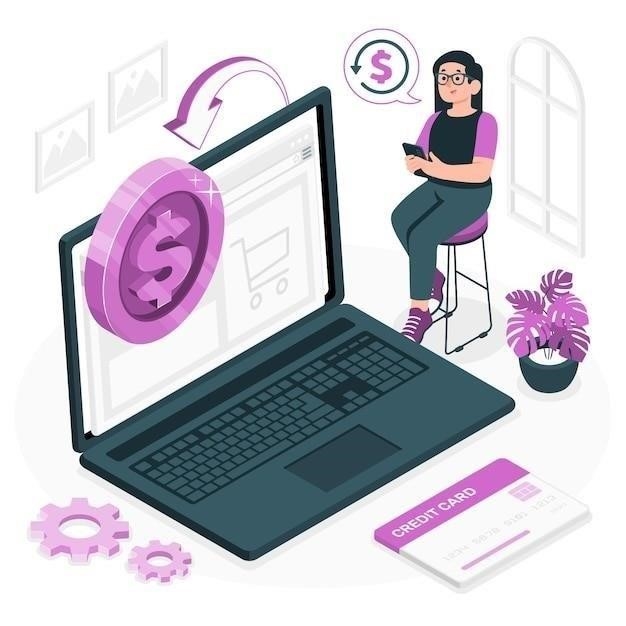
Проблемы с сертификатом ЭЦП
Компьютер может не видеть токен, если возникли проблемы с самим сертификатом электронной подписи. Удостоверьтесь, что срок действия вашего сертификата не истек. Проверить это можно в личном кабинете на сайте удостоверяющего центра, где вы получали ЭЦП. Также, сертификат может быть отозван или заблокирован. В этом случае, необходимо обратится в удостоверяющий центр для выяснения причин и получения нового сертификата.
Проблемы с настройками браузера
Если вы пытаетесь использовать электронную подпись на веб-страницах, то причина может быть в настройках вашего браузера. Убедитесь, что в вашем браузере установлены все необходимые расширения и плагины для работы с электронной подписью, например, КриптоПро ЭЦП Browser plug-in. Проверьте настройки безопасности браузера – возможно, они блокируют работу с ЭЦП. Попробуйте добавить сайт, на котором вы используете ЭЦП, в список доверенных узлов.

Решение проблемы
Если ваш компьютер не видит токен с ЭЦП, не отчаивайтесь! Существует несколько шагов, которые помогут вам решить эту проблему. Для начала, важно определить причину неполадки. Последовательно проверьте каждый из пунктов, описанных в разделе «Возможные причины», чтобы локализовать источник проблемы. Как только вы поймете, что именно мешает корректной работе электронной подписи, вы сможете приступить к ее устранению, следуя рекомендациям из соответствующего раздела «Решение проблемы».
Проверка подключения и драйверов
Первым делом убедитесь, что токен надежно подключен к USB-порту компьютера. Попробуйте подключить его к другому порту, чтобы исключить неисправность самого порта. Если вы используете USB-хаб, попробуйте подключить токен напрямую к компьютеру. Далее, проверьте, определился ли токен системой. Для этого откройте «Диспетчер устройств» и найдите раздел «Устройства чтения смарт-карт». Если ваш токен отображается в этом разделе с ошибками, попробуйте обновить или переустановить драйверы токена. Обычно драйверы можно найти на сайте производителя токена.
Проверка и установка программного обеспечения
Убедитесь, что на вашем компьютере установлено необходимое для работы с ЭЦП программное обеспечение. В первую очередь, это криптопровайдер, например, КриптоПро CSP. Проверьте его наличие в списке установленных программ. Убедитесь, что установлена актуальная версия программы. Также, может потребоваться установка дополнительных плагинов для браузера, например, КриптоПро ЭЦП Browser plug-in, если вы планируете использовать электронную подпись на веб-страницах. Скачать актуальные версии программ можно на официальных сайтах разработчиков.
Диагностика работы токена
Если проблема не в подключении и программном обеспечении, то, возможно, сам токен работает некорректно. Для проверки попробуйте использовать другой компьютер, на котором точно настроены все драйверы и программы для работы с ЭЦП. Если и на другом компьютере токен не определяется, то, скорее всего, он неисправен. В этом случае, обратитесь в удостоверяющий центр, выдавший вам электронную подпись, для замены токена.
Проверка срока действия и установка сертификата
Важно убедиться, что срок действия сертификата электронной подписи, который хранится на токене, не истек. Проверить срок действия сертификата можно в личном кабинете на сайте удостоверяющего центра, где вы получали ЭЦП. Если срок действия истек, вам потребуется обратиться в удостоверяющий центр для получения нового сертификата. Также, убедитесь, что сертификат ЭЦП корректно установлен на вашем компьютере. Для этого откройте «Диспетчер сертификатов» (certmgr.msc), найдите свой сертификат в разделе «Личное» и проверьте его статус.
Настройка браузера для работы с ЭЦП
Если вы пытаетесь использовать электронную подпись на веб-страницах, но браузер не видит токен, необходимо проверить настройки браузера. Убедитесь, что в вашем браузере установлены все необходимые расширения и плагины для работы с электронной подписью, например, КриптоПро ЭЦП Browser plug-in. Проверьте, не блокирует ли браузер всплывающие окна, так как для выбора сертификата часто используется отдельное окно. Добавьте сайт, на котором вы используете ЭЦП, в список доверенных узлов в настройках безопасности браузера.








